本文主要是介绍Discord无法接受邀请的常见原因和解决方法,希望对大家解决编程问题提供一定的参考价值,需要的开发者们随着小编来一起学习吧!
在数字社交的海洋中,Discord 已成为游戏玩家和各界社区的港湾。它不仅仅是一个聊天平台,更是一个连接共同爱好者的世界。然而,对于那些在Discord账号注册后迫不及待想要加入新社区的用户来说,有时可能会遭遇一些技术问题——最常见的就是Discord无法接受邀请。本篇文章旨在为您提供解决这一问题的实用方法,希望能够帮到大家。
了解Discord无法接受邀请的常见原因
Discord是一款非常受欢迎的通信应用程序,但是很多人在使用它时可能会遇到无法接受邀请的情况,这可能由多种原因造成。在我们探索解决方法之前,先来看看导致Discord无法接受邀请的几个常见原因:
-
邀请链接失效:邀请链接是Discord加入服务器的“钥匙”。但这些链接可能会因为时间过期或者达到了使用次数的上限而失效。服务器的管理员有权设定链接的有效期和使用次数,一旦任一条件不满足,链接便会立即失效。
-
服务器成员上限:Discord服务器通常会有一个成员数量的上限,这是为了防止服务器过于拥挤,影响用户体验。如果你尝试加入的服务器已经达到了这个限额,系统将不会允许你成为新成员。
-
个人加入的服务器数量达到上限:每个Discord用户都有他们可以加入的服务器数量上限。对于大部分用户而言,上限是100个服务器。如果你达到了这个上限,想要加入新的服务器,就需要先退出一些不再活跃或不感兴趣的服务器。
-
没有访问权限:有时候,服务器的管理员会设置特定的加入条件,比如必须通过某些验证程序,或者是服务器仅对特定的用户群体开放。如果你不符合这些条件,没有被授权加入该服务器,那么即使有邀请链接,你也可能无法加入服务器。
-
网络问题:网络连接问题也是导致无法加入Discord服务器的一个常见原因。这可能是由于你的网络不稳定,或者是因为某些网络安全设置(如防火墙或代理服务器)阻止了Discord的连接请求。
-
账号被限制:如果你的账号因违反Discord的社区守则或服务条款被限制,你可能会无法加入新服务器。在这种情况下,你需要联系Discord的客服来了解具体的限制原因和解决方法。
*同时,你也可以参考下面这篇文章了解Discord账号注册后就被禁用的常见原因和解决方法:
《Discord注册教程:Discord刚注册就被封怎么办?附申诉教程!》
-
Discord服务器故障:尽管比较少见,但Discord的服务器偶尔也会出现故障或维护,这可能导致服务暂时不可用。在这种情况下,用户可能会遇到各种连接问题,包括无法接受邀请。
了解了上述原因后,我们可以针对性地寻找解决问题的方法。通常这些问题都有相对简单的解决方案,但关键是要准确诊断出是哪种情况导致了无法接受邀请的问题。
解决Discord无法接受邀请的方法
一、获取新的邀请链接
每个Discord邀请链接都有自己的过期时间设置,而默认情况下,这些邀请链接通常在生成后的24小时内有效。当您尝试使用一个邀请链接加入服务器时,如果发现无法加入,很有可能是因为该链接已经超出了它的有效期。
-
确认邀请链接是否过期:首先,确认你试图使用的邀请链接是否还处于有效期内。如果链接已经过期,那么它将无法用于加入服务器。
-
请求服务器管理员重新发送邀请链接:如果确定邀请链接已过期,您应该联系服务器的管理员或有权限的成员,请求他们重新生成一个新的邀请链接。通常,管理员可以通过Discord服务器的设置来生成新的邀请链接,并可以选择设置一个更长的过期时间或不设过期时间。
-
检查邀请码是否正确:如果您是手动输入邀请链接的,需要确保邀请码输入无误。有时候,链接中的字符可能会因为视觉误差或复制粘贴错误而被错误输入。仔细检查邀请链接,并确保每个字符都是正确的。
-
确认邀请是否被撤回:在某些情况下,服务器所有者可能会撤回之前发出的邀请,无论是出于安全考虑还是因为想要限制新成员的加入。如果怀疑是这种情况,您应该直接联系服务器管理员或所有者,以确认现状并请求新的邀请链接。
-
服务器所有者更新邀请链接:为了确保用户可以随时加入服务器,服务器所有者和管理员应该定期检查并更新邀请链接。这不仅有助于避免因链接过期导致的加入问题,也是一种良好的管理实践,确保社区对新成员始终开放。
二、联系服务器管理员
当面临服务器成员上限问题时,尝试联系管理员询问是否可以扩展成员数量,或者是否有预计将会有空位的时间。某些Discord服务器可能设有等待名单,您可以请求加入该名单。
-
找到联系方式:首先,尝试在服务器的公告、描述或欢迎信息中找到管理员的联系方式。如果这些信息没有提供,您可以在相关社区论坛、社交媒体或Discord相关群组中寻找线索。
-
发送请求:通过私信或公开渠道(取决于提供的联系方式)向管理员发出请求。在您的信息中,礼貌地说明您希望加入服务器的原因,并询问是否有可能增加成员上限或者是否有空缺的预期。确保您的请求简洁明了,同时表达出对管理员工作的理解和尊重。
-
询问等待名单:如果服务器目前已满,可询问管理员是否有设置等待名单。等待名单是一种管理机制,允许对加入感兴趣的用户进行排队,一旦服务器有空位,便会按照名单顺序邀请用户加入。
-
提供必要信息:如果服务器管理员回复您的请求,并要求您提供额外信息(比如您的Discord ID、加入的原因等),请及时回应并提供所需的详细信息。
-
定期检查更新:如果您被加入等待名单,定期检查您的Discord消息以确认是否有加入邀请。同时,可以适当地再次向管理员确认您对加入服务器的兴趣。
三、管理个人的Discord服务器列表
如果您已经加入了太多的服务器,您需要从列表中退出一些不再活跃或不感兴趣的服务器。进入Discord,查看您的服务器列表,然后右键点击您想要退出的服务器,选择“退出服务器”以腾出空间。
-
审核服务器列表:打开Discord,花点时间仔细查看您已加入的服务器列表。考虑每个服务器对您的价值,是否还有参与讨论的兴趣或需要。
-
选择退出服务器:一旦决定哪些服务器不再需要,右键点击您想要退出的服务器图标,选择“退出服务器”。Discord会弹出一个确认对话框,确认后您将从该服务器中移除。
-
确认退出:在退出服务器前,确保您已保存任何重要信息或联系方式,因为一旦退出,您将无法访问以前的聊天记录。
四、创建自己的Discord服务器
如果您因为无法接受邀请而不能加入喜欢的社区,另一个选择是创建自己的Discord服务器,并邀请感兴趣的成员加入。此外,您还可以添加机器人来增强服务器功能。例如,Midjourney是一个流行的机器人,可以增加游戏、音乐、管理等多种功能。
-
创建服务器:在Discord应用程序的左侧服务器列表底部,点击“+”图标,然后选择“创建我的服务器”。按照提示填写服务器名称和地区,点击“创建”。
-
设置服务器:创建服务器后,您可以自定义服务器设置,包括上传服务器图标,设置角色和权限,优化文本和语音频道等。
-
添加Midjourney机器人:
-
访问Midjourney机器人的官方网站或Discord机器人列表网站,找到添加机器人的选项。
-
点击“添加到Discord”按钮,选择您想要添加机器人的服务器。
-
授予机器人所需的权限,完成添加过程。
-
邀请成员:创建好自己的服务器后,生成邀请链接(确保设置适当的过期时间和使用次数),然后将邀请链接发送给您希望邀请的人。
五、解决网络问题
如果网络连接是阻碍您接受邀请的原因,尝试重启您的网络设备,检查防火墙设置,或暂时禁用VPN(如果正在使用)。如果这些步骤无效,可能需要联系您的网络服务提供商寻求帮助。以下是一些排查和解决网络问题的快速方法,可以帮助您顺利接受邀请:
-
清除缓存和Cookies:
-
打开您的浏览器设置。
-
寻找“隐私”或“历史记录”相关设置。
-
选择清除浏览数据,确保选择清除“缓存数据和文件”以及“Cookies和其他网站数据”。
-
完成清除后,重新加载Discord网页版并尝试再次点击邀请链接。
-
尝试使用其他设备或网络:
-
如果可能,尝试使用另一台设备加入Discord服务器,以确定问题是否与原设备有关。
-
更换网络连接,例如从Wi-Fi切换到移动数据,或者连接到不同的Wi-Fi网络,看看是否能够解决问题。
-
重启网络设备:
-
关闭您的路由器和调制解调器(如果有),等待至少30秒后再重新开启。
-
等待设备完全启动并重新建立连接,然后尝试再次加入Discord服务器。
-
检查防火墙设置:
-
访问您操作系统的防火墙设置。
-
确认是否有任何规则限制了Discord的网络访问。
-
如有必要,允许Discord通行或将其添加到防火墙的白名单中。
六、排查Discord服务器故障
在Discord服务器出现故障时,您可以访问Discord的官方状态页面或社交媒体账号,查看是否有相关的服务中断通知。如果是服务器问题,您可能需要等待Discord团队解决,具体来说,您可以采取以下步骤来获取帮助和找到解决方案:
-
确认服务器状态:
-
打开浏览器,前往Discord Status,这是Discord的官方状态页面。
-
检查是否有任何服务中断或维护通知。状态页面会显示Discord所有系统的运行状态,包括API、网关、媒体代理等。
-
关注社交媒体更新。Discord官方通常会在其社交媒体账号上发布服务中断或维护的最新消息。
-
联系Discord客服:
-
前往Discord Support,浏览相关的帮助文章,看看是否有描述类似问题的解决方法。如果找到了相关问题,按照提供的步骤尝试解决。
-
如果问题依旧无法解决,您可以通过Discord帮助中心提交请求,与在线客服人员联系。提供详细的问题描述和您已经尝试的解决步骤,以便客服能够更有效地协助您。
-
寻求社区帮助:
-
在Discord官方网站上,您可以找到加入官方服务器的邀请链接。
-
加入后,您可以在相关频道提出问题,社区管理员和有经验的用户可能会提供帮助。
-
访问像Reddit这样的论坛,查找Discord专版,看看其他用户是否遇到了类似问题。在讨论中分享您的问题,社区成员通常会很乐意提供帮助和建议。
Discord账号被限制的注意事项
在今天的社交媒体营销中,Discord逐渐成为了一个不可忽视的平台,尤其是在进行社群营销时。多账号运营可以在不同的社区中传播信息,构建品牌形象,甚至是收集市场反馈。
然而,管理多个Discord账号也伴随着一定的风险。比如,如果一个账号遭遇安全问题,比如盗号,或是在多人共同使用一个账号时出现频繁的异地登录行为,这会触发Discord的安全机制。平台可能会将这些账号标记为高风险,进而导致账号被封禁。
此外,频繁更换IP地址和网络环境的不稳定也可能引起账号异常,触发平台的风控系统。在这种情况下,即便是使用已被封账号的IP地址进行新账号注册,也极有可能会被迅速封禁,因为这些IP地址可能已经被标记为污染IP。
因此,对于那些需要管理多个Discord账号的用户,建议分别管理账号,避免在同一个浏览器窗口或设备中同时登录多个账号。可以使用不同的浏览器或隐私模式来隔离账号,或使用AdsPower指纹浏览器来创建独立的浏览环境。
AdsPower通过为每个账号创建一个独立的指纹环境来模拟不同的用户环境。它可以管理不同的浏览器指纹信息,如操作系统、浏览器类型、分辨率、语言、时间区、插件、字体、WebRTC、Canvas等,这意味着,即使是管理多个账号,每个账号看起来都是从不同的设备上登录的,以此来保护您的账户安全。
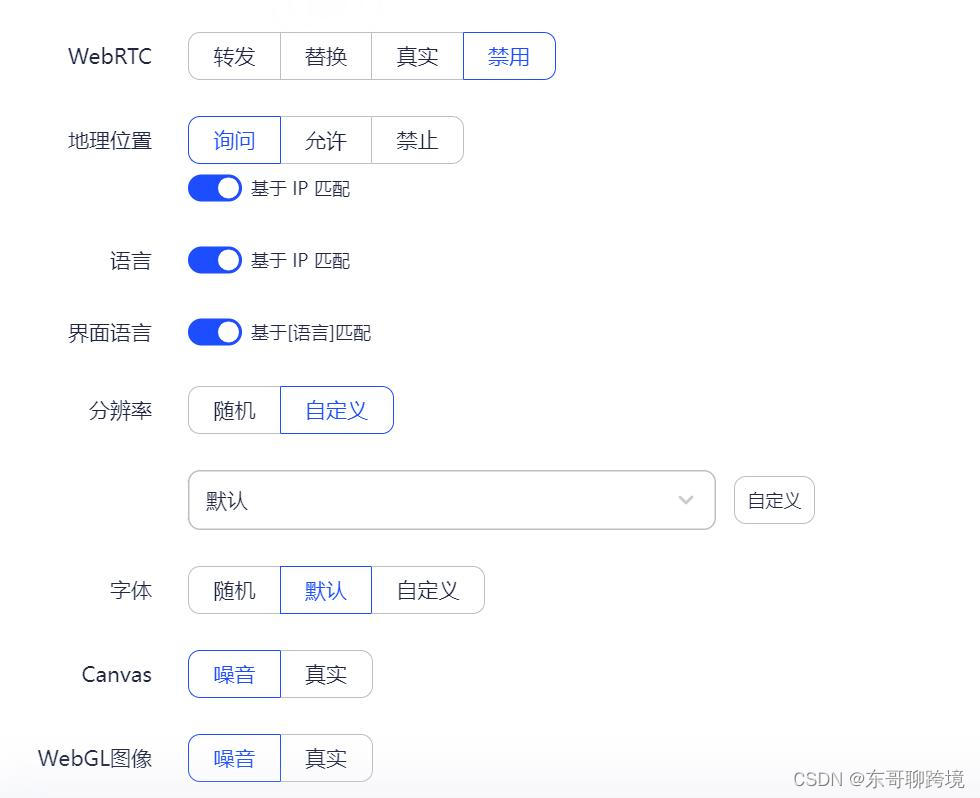
AdsPower还允许用户为每个账户配置独立的代理服务器。由于每个账户都使用不同IP地址,平台很难将这些账户关联起来,这样就降低了因为IP地址被标记而导致的账户封禁。通过AdsPower的窗口同步功能,用户可以多开浏览器页面,在多个独立浏览器窗口中执行相同的操作,无需逐一切换账号和窗口。这大大提高了工作效率,特别是对于那些管理着大量社群账号的运营者。

立即体验AdsPower
总结
总之,面对Discord无法接受邀请的问题,无需感到沮丧。通常,通过简单的步骤就可以解决这些常见的障碍。重要的是,保持耐心,根据上述方法逐一尝试,并始终注意保持账号的安全和独立性。对于那些管理多个账户的用户,AdsPower指纹浏览器可以是您的得力助手,让您在Discord的旅途上更加顺畅无阻。
常见问题解答
为什么我无法接受Discord邀请?
无法接受Discord邀请的原因可能包括但不限于以下几点:
-
邀请链接已失效:可能是因为链接过期或达到使用次数限制。
-
服务器成员满额:你尝试加入的服务器已经达到了设定的成员上限。
-
个人加入的服务器数量达到上限:Discord允许每个用户加入的服务器数量有一个上限(通常是100个服务器)。
-
没有访问权限:某些服务器可能设置了特定的加入条件,你可能需要满足这些条件才能加入。
-
网络连接问题:如不稳定的网络连接或是防火墙、VPN设置导致的连接问题。
我应该如何获取新的Discord邀请链接?
如果您需要一个新的Discord邀请链接,您可以:
-
联系社区管理员:直接向社区的管理员或有管理权限的用户请求新的邀请链接。
-
询问有权限的成员:如果您认识其他已经在服务器内的成员,也可以请他们生成并提供一个邀请链接。
Discord账号注册时我应该注意什么?
在注册Discord账号时应注意:
-
使用独立的电子邮箱:为每个账号注册时使用不同的邮箱地址,以保证账号的独立性。
-
设置强密码:使用强度高的密码,并定期更新以保护您的账号安全。
-
遵守使用条款:确保您了解并遵守Discord的社区指南和使用条款,以避免账号遭到封禁。
参考阅读
TikTok无法注册?注册不了TikTok账号的解决方法
如何隐藏我的IP?5种隐藏IP地址的方法
Facebook多个广告账户被封禁的原因及解决方法
为什么PayPal登录不了?PayPal无法登录的解决方法
Instagram被封了?Ins封号的6个常见原因及防封技巧
这篇关于Discord无法接受邀请的常见原因和解决方法的文章就介绍到这儿,希望我们推荐的文章对编程师们有所帮助!







